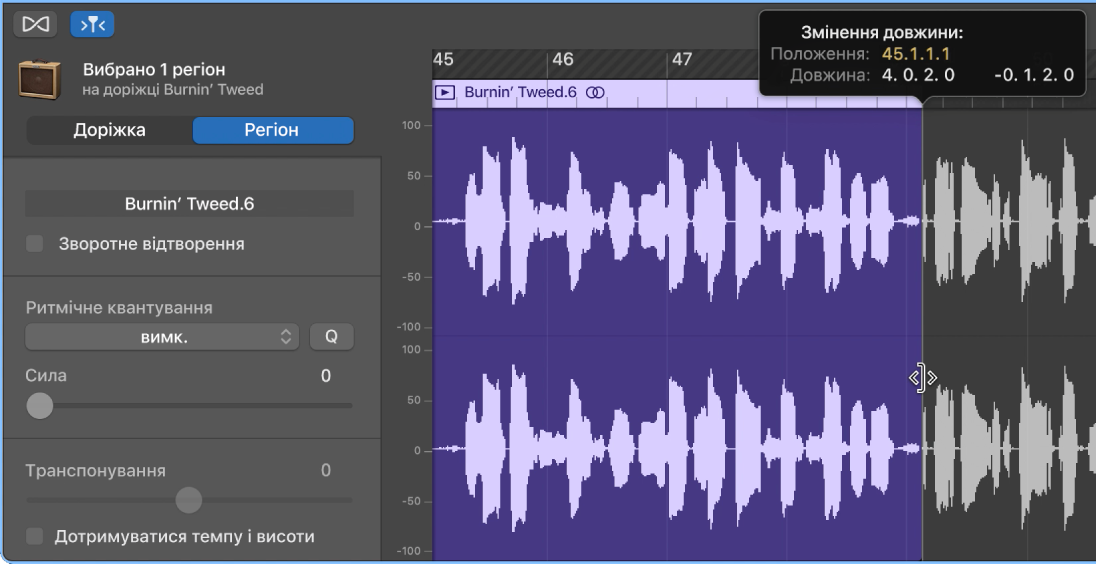Посібник користувача GarageBand
- Вітання
-
- Що таке GarageBand?
- Скасування та повторення змін у GarageBand
- Як отримати більше звуків і петель
- Як отримати пораду
-
- Вступ до роботи з редактором
-
- Вступ до роботи з аудіоредактором
- Редагування аудіорегіонів в аудіоредакторі
- Квантування часових значень аудіорегіонів
- Транспонування аудіорегіонів
- Корекція висоти аудіорегіонів
- Редагування хронометражу ноти та долі
- Відтворення аудіорегіону у зворотному напрямку
- Розміщення та переміщення маркерів Flex
-
- Вступ до роботи з редактором фортепіанної стрічки
- Додавання нот у редакторі фортепіанної стрічки
- Редагування нот у редакторі фортепіанної стрічки
- Квантування хронометражу ноти в редакторі фортепіанної стрічки
- Транспонування регіонів у редакторі фортепіанної стрічки
- Перейменування регіонів MIDI в редакторі фортепіанної стрічки
- Використання автоматизації в редакторі фортепіанної стрічки
-
- Огляд Smart Controls
- Типи Smart Control
- Використання панелі перетворення
- Використання арпеджіатора
- Додавання і редагування плагінів ефектів
- Використання ефектів на головній доріжці
- Використання плагінів Audio Units
- Використання ефекту еквалайзера
-
- Огляд підсилювачів і педалей
-
- Огляд плагіна Bass Amp Designer
- Вибір моделі підсилювача бас-гітари
- Створення власної моделі підсилювача бас-гітари
- Використання елементів керування підсилювача бас-гітари
- Використання ефектів підсилювача бас-гітари
- Вибір і розташування мікрофона підсилювача бас-гітари
- Використання директ-бокса
- Зміна потоку сигналів Bass Amp Designer
- Порівняння змінених і збережених параметрів Smart Control
-
- Відтворення уроку
- Вибір джерела сигналу для гітари
- Персоналізація вікна уроку
- Перегляд результатів уроку
- Оцінювання прогресу в часі
- Сповільнення уроку
- Змінення параметрів мікшування уроку
- Перегляд нотного запису на всю сторінку
- Перегляд теми глосарію
- Робота з гітарними акордами
- Настроювання гітари під час уроку
- Відкривання уроків у вікні GarageBand
- Отримання додаткових уроків гри
- Проблема із завершенням викачування уроку
-
- Вступ до поширення вмісту
- Надсилання пісень у програму «Музика»
- Використання iCloud із проєктами
- Використовуйте AirDrop для надсилання пісень
- Використовуйте Mail Drop для надсилання пісень
- Оприлюднення пісень у SoundCloud
- Як за допомогою iCloud надсилати проєкти в для iOS
- Експортування пісні на диск
- Записування пісні на компакт-диск
- Команди Touch Bar
- Глосарій

Редагування аудіорегіонів в аудіоредакторі в GarageBand на Mac
В аудіоредакторі можна вирізати чи копіювати аудіорегіон або фрагмент регіону та вставити копію до іншого розташування на часовій шкалі.
Вирізання аудіорегіону
У GarageBand на Mac виберіть регіон, а потім виберіть меню Редагування > Вирізати (або натисніть Delete).
Копіювання аудіорегіону
У GarageBand на Mac виконайте потрібну дію.
Перетягніть регіон, утримуючи клавішу Option.
Якщо під час перетягування з утримуванням клавіші Option аудіорегіон накладається на інший регіон, частина регіону, що зазнає накладання, вирізається.
Виберіть регіон, а потім виберіть пункти «Змінити» > «Скопіювати».
Вставлення аудіорегіону
У GarageBand на Mac помістіть бігунок там, де потрібно вставити регіон, а потім виберіть меню Редагування > Вставити.
Переміщення аудіорегіону
У GarageBand на Mac перетягніть регіон горизонтально.
Якщо під час переміщення аудіорегіон накладається на інший регіон, частина регіону, що зазнає накладання, вирізається.
Розділення частини аудіорегіону
У GarageBand на Mac розташуйте вказівник над нижньою половиною регіону.
Звичайний вказівник перетвориться на вказівник «Виділення прямокутником».
Перетягніть вказівник виділення прямокутником над частиною регіону, яку потрібно відділити.
Виділену частину регіону буде відділено. Натисніть «Видалити», щоб видалити цю частину, або перемістіть вказівник на верхню половину регіону, а потім перетягніть відділену частину в інше розташування.
Обрізання аудіорегіону
У GarageBand на Mac помістіть вказівник над нижнім лівим або нижнім правим краєм регіону.
Вказівник зміниться на вказівник обрізання.
Перетягніть вказівник поверх тієї частини, яку потрібно обрізати. Під час перетягування підказка відображатиме довжину регіону та обсяг обрізання.